解决Win10耳机插上没反应的问题(诊断和解决耳机插入电脑后无音频输出问题)
- 数码产品
- 2024-08-20
- 56
- 更新:2024-08-19 09:22:28
当用户将耳机插入Win10电脑的耳机插孔时,却发现无法听到任何声音,这可能导致用户无法正常使用耳机进行语音通话、音乐播放或视频观看等。本文将为您介绍Win10耳机插上没反应的原因及解决方法,帮助您解决这一问题。
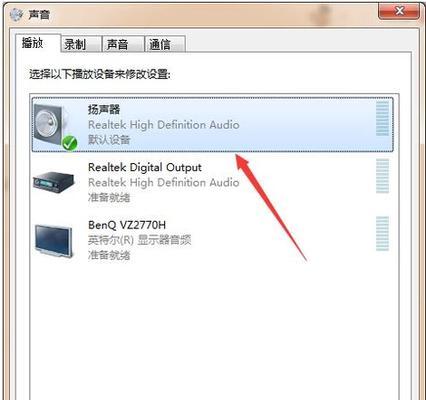
一:检查硬件连接是否正确
在开始诊断之前,首先要确保耳机正确连接到电脑的耳机插孔上。检查耳机插头是否完全插入,并确保没有松动或断开的线缆连接。
二:检查设备管理器中的音频驱动程序
打开设备管理器,找到“声音、视频和游戏控制器”选项,并展开该选项。检查是否存在任何黄色的感叹号或问号,这可能表示音频驱动程序出现问题。如果有问题,右键单击相关设备并选择“更新驱动程序”。
三:检查系统音量设置
确保系统音量设置正确。单击任务栏右下角的音量图标,调整音量滑块的位置,并确保未将其完全关闭。有时候,耳机插入电脑后可能会自动将音量设置为静音或非常低的水平。
四:检查默认音频输出设备设置
右键单击任务栏上的音量图标,并选择“声音”选项。在弹出的窗口中,切换到“播放”选项卡。确保将耳机设置为默认音频输出设备。如果没有设置为默认设备,右键单击耳机设备并选择“设置为默认设备”。
五:检查音频驱动程序更新
前往计算机制造商或耳机制造商的官方网站,下载并安装最新的音频驱动程序。更新驱动程序可以解决一些与耳机插入无反应相关的问题。
六:检查耳机功能
尝试将耳机插入其他设备(如手机、平板电脑等)的耳机插孔,确保耳机本身没有问题。如果在其他设备上能够正常工作,说明问题可能出现在电脑端。
七:重新启动Windows音频服务
打开“运行”对话框,输入“services.msc”并按下Enter键。在服务列表中,找到“Windows音频”服务,并右键单击选择“重新启动”。这将重新启动Windows音频服务,有时可以解决耳机插入无反应的问题。
八:检查音频插孔是否损坏
观察耳机插孔是否出现损坏或脏污。如果插孔有明显的物理损坏,可能需要修复或更换插孔。如果有灰尘或杂物堆积在插孔中,可以使用洁净的棉签轻轻清洁。
九:重新安装音频驱动程序
如果以上方法都没有解决问题,可以考虑卸载并重新安装音频驱动程序。打开设备管理器,找到“声音、视频和游戏控制器”选项,并右键单击相关设备选择“卸载设备”。然后重新启动电脑,并下载最新版本的音频驱动程序进行安装。
十:更新操作系统
确保Win10操作系统是最新的版本。打开设置菜单,选择“更新与安全”选项,并点击“检查更新”。如果有可用的更新,将其下载并安装。新的操作系统版本可能修复了一些与音频设备兼容性相关的问题。
十一:使用系统还原
如果在最近安装新程序或进行系统设置更改后出现了耳机插入无反应的问题,可以考虑使用系统还原。打开控制面板,选择“系统与安全”选项,点击“系统”,然后选择“系统保护”选项卡。点击“系统还原”按钮,按照向导进行还原操作。
十二:检查第三方音频管理软件
如果您安装了第三方音频管理软件,可能会干扰Win10耳机的正常工作。尝试关闭或卸载这些软件,并重新插入耳机进行测试。
十三:重置音频设置
打开控制面板,选择“声音”选项,切换到“录制”选项卡。右键单击空白处,确保显示禁用设备和断开连接设备的选项都被勾选。然后选择耳机设备并点击“设置为默认设备”。
十四:联系技术支持
如果以上方法都没有解决问题,建议联系相关设备的技术支持团队寻求进一步的帮助和建议。他们可能需要更详细的信息来诊断和解决问题。
十五:
当Win10耳机插上没反应时,可能是由于硬件连接问题、音频驱动程序故障、系统设置错误等原因导致。通过检查硬件连接、驱动程序更新、设置调整和系统维护等方法,大部分问题可以得到解决。如果问题仍然存在,请考虑联系技术支持以获取更进一步的帮助。
Win10耳机插上没反应的原因及解决办法
随着Win10操作系统的普及,许多用户遇到了耳机插上后没有任何反应的问题。本文将探讨这一问题的原因,并提供解决办法,帮助用户解决Win10耳机插上没反应的困扰。
驱动问题是导致Win10耳机无声音的主要原因
驱动程序缺失、损坏或不兼容是导致Win10耳机无声音的常见原因。用户应该首先检查并更新耳机驱动程序,以确保其正常工作。
Win10耳机无法识别的可能原因及解决方法
1.3.5mm耳机插孔故障导致无法识别
如果耳机插孔出现故障,可能导致Win10无法正确识别耳机。解决办法是将耳机插到其他设备上测试,如手机或平板电脑,若耳机在其他设备上能够正常工作,则需要修复或更换插孔。
2.驱动问题导致耳机无法被识别
如果耳机已连接但仍然无法被Win10识别,可能是由于驱动程序问题。用户可以尝试通过更新或重新安装驱动程序来解决这个问题。
3.Win10系统设置问题导致耳机无法识别
有时,Win10系统设置中的错误配置可能导致耳机无法被识别。用户应该检查系统设置中的音频选项,确保正确选择了耳机作为默认音频设备。
Win10耳机杂音的原因及解决方法
1.耳机线缆损坏导致杂音
当耳机线缆受到损坏时,可能会导致杂音问题。用户应该仔细检查耳机线缆是否有断裂或折叠,若发现问题,应及时更换新的耳机线缆。
2.电磁干扰引起的耳机杂音
电磁干扰是另一个可能导致耳机杂音的原因。用户可以尝试将耳机与电脑主机保持一定距离,以减少干扰对耳机的影响。
3.驱动程序问题引起的耳机杂音
有时,过时的或不兼容的驱动程序也会导致耳机杂音。用户应该尝试更新或重新安装驱动程序,以解决这个问题。
Win10耳机插上没有反应可能是由于驱动问题、耳机无法识别或者耳机杂音问题引起的。用户可以通过更新驱动程序、检查耳机线缆和调整系统设置来解决这些问题。希望本文提供的解决办法能够帮助用户顺利解决Win10耳机插上没反应的困扰。















